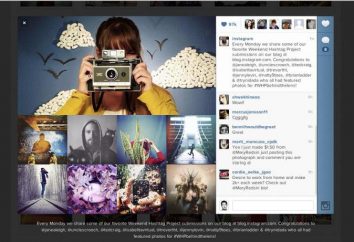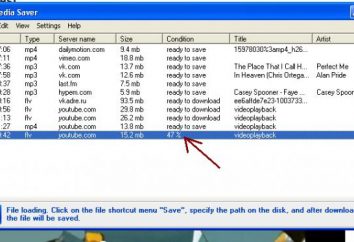Dla marki routerów Mikrotik przekierowanie portów jest wymagane, aby często. Jednak dla administratorów sieci i dla niewprawnego użytkownika rozwiązania tego problemu jest często dość trudne. Poniżej znajduje się krótka instrukcja, po którym możliwe jest przeprowadzenie jakiejkolwiek operacji tego typu łatwo jednak mieć trochę kłopotów.
Ustawianie MikroTik z przekierowanie portów. Dlaczego to zrobić?
Przed przystąpieniem do konfiguracji routera, powinno być trochę na zasadzie przekierowania portów, oraz na fakt, że dla wszystkich tych zastosowań.
Ustawianie MikroTik, domyślnie instalowany tak, że komputery w sieci wewnętrznej lub zewnętrznej, adresy IP przypisane do innych terminali, nie może zobaczyć. Wykorzystuje tzw regułę maskarady, gdy sam router po odebraniu żądania, aby zastąpić adres urządzenia, który zaprojektował własną rękę poza OD, choć otwiera żądany port. Okazuje się, że wszystkie urządzenia podłączone do sieci, patrz tylko routera, a między nimi pozostają niewidoczne.

W związku z tym, w pewnych sytuacjach, dla urządzeń Mikrotik Port Forwarding to staje się to absolutnie konieczne. Najczęstsze przypadki są następujące:
- Organizacja zdalny dostęp do urządzeń w sieci w oparciu o technologie PROW;
- do gier lub serwer FTP;
- Organizacja sieci peer to peer i skonfigurować prawidłowe funkcjonowanie klientów torrentowych;
- Dostęp do kamer i systemów nadzoru wideo z zewnątrz za pośrednictwem Internetu.
Dostęp do interfejsu WWW
Teraz jesteś gotowy. routery MikroTik spedycyjnych porty (PROW, FTP, itd.) zaczyna się od wejścia do systemu zarządzania urządzeniem zwanym interfejs WWW. I jeśli większość routerów zwanych standardowych adresów wykorzystywane przez połączenie 192.168 kończąc na 0,1 lub 1,1, w której to opcji nie przejść.

Aby uzyskać dostęp do przeglądarki internetowej (najlepiej użyć standardowego Internet Explorer) w pasku adresu jest przepisywany kombinacji 192.168.88.1, w polu logowania wchodzi się do administratora, a ciąg hasło jest zazwyczaj pusta. W przypadku, gdy dostęp do jakiegoś powodu jest zablokowany (router nie akceptuje logowanie) trzeba zrobić reset fabryczny poprzez naciśnięcie przycisku lub wyłączyć urządzenie od zasilania przez 10-15 sekund.
Ustawienia ogólne i opcje
Zaloguj produkowane w interfejsie. Teraz najważniejszą rzeczą w Mikrotik przekierowanie portów polega na tworzeniu tzw wyjątków od reguł funkcji Masquerade (maskarada podszywaniu tych samych adresów IP, co zostało wspomniane powyżej).
W sekcji Ustawienia ogólne Firewall / NAT można zobaczyć, że jedna reguła jest już tam. Jest to ustawione jako domyślne ustawienia fabryczne. Przekierowanie portów jest zazwyczaj polega na dodaniu nowej reguły poprzez kliknięcie ikony z przycisk plus, to będzie konieczne, aby wypełnić kilka podstawowych ustawień polami.
Przykłady użytecznych portów
Teraz rozważmy niektóre z możliwych przykładów użycia portów. W zależności od celu, dla którego będzie korzystał każdego otwartego wartości portów mogą być:
- Torrent: TCP / 51413;
- Ssh: TCP / 22;
- SQL Server: tcp / 1433;
- WEB Serwer: TCP / 80;
- Telnet TCP / 23;
- PROW: tcp / 3389;
- SNMP: UDP / 161, etc.
Wartości te są po prostu być wykorzystywane do przesyłania każdego z tych portów.
Tworzenie zasad i dobór akcji
Teraz utworzyć nową regułę i przystąpić do wypełnienia w polu Ustawienia. Tu trzeba być bardzo ostrożnym i kontynuować od tego, co jest konieczne, rodzaj dostępu do przeprowadzenia (od wewnątrz na zewnątrz lub odwrotnie).

Ustawienia powinny być:
- Łańcuch: srcnat stosowane do uzyskania dostępu do sieci lokalnej, że tak powiem, do świata zewnętrznego, dstnat – dostęp do sieci lokalnej z zewnątrz (wybierz Inbound drugą wersję);
- Src adresy polowych. i Dst. pozostaw puste;
- pole wybrać protokół TCP, UDP lub (zwykle wartość 6 (TCP);
- Src. Port pozostanie puste, to znaczy, Port dla połączeń wychodzących zewnętrznych nie jest istotna;
- Dst. Port (port przeznaczenia): Jest to port dla powyższych przykładów (np 51413 torrentów, 3389 dla PROW, etc.);
- Każdy port może być pusta, ale jeśli podasz numer, jeden port będzie używany jako przychodzących i wychodzących;
- W. Interfejs: pasuje do portu routera (zazwyczaj ether1 Gateway);
- Out. Interfejs: oznacza interfejs wyjściowy (może być pominięta).
Uwaga: w przypadku przekazywania portów dla zdalnego połączenia na zewnątrz (PROW) w polu Src. Adres wskazuje IP komputera zdalnego, z którego jest dostęp do rzekomego. Standardowy port RDP-connection 3389. Jednak większość ekspertów takich rzeczy nie jest zalecane, ponieważ jest o wiele bezpieczniejsze i łatwiejsze w konfiguracji na routerze VPN.

Dalsze działania, router Mikrotik przekierowanie portów polega na wyborze (Działanie). Faktycznie, nie wystarczy, aby określić wszystkie trzy parametry:
- Działanie: accept (prosty sposób), ale dostęp do poza określonym dst-nat (można podać bardziej zaawansowanych ustawień NETMAP);
- Na adresy: dopasować wewnętrzny adres komputera, na którym powinien przekierować nastąpi;
- Aby wejść: na ogół wartość jest równa 80, ale dla prawidłowego funkcjonowania tego samego potoku wskazano 51413.
Ustawianie Mikrotik: przekierowanie portów FTP
Na koniec kilka słów o tym, co potrzebne do ustawienia FTP. Przede wszystkim trzeba sobie skonfigurować serwer FTP, na przykład, na podstawie FileZilla, ale to inna historia. W tym przypadku, jesteśmy bardziej zainteresowani przekazywanie portów FTP MikroTik, zamiast konfiguracji po stronie serwera.
Uważa, FTP-server, choć wymaga pewnego zakresu portów, ale całkiem normalnie pracuje w porcie sterującym 21. Jest to konieczne, aby użyć.
Podobnie jak w przypadku ogólnym, należy najpierw utworzyć nową regułę, ale w tej sytuacji nie będzie dwa: aby kontrolować port i dla całego zakresu portów.

Dla portu 21 parametry muszą być:
- Łańcuch: dst-nat;
- Dst. Adres zewnętrzny adres serwera (np 1.1.1.28);
- Protokół: 6 (TCP);
- Dst. Port: 21
- W. Interfejs: ether1-brama.
Na karcie Akcja ustaw następujące wartości:
- Działanie: dst-nat;
- Dst. Adres: terminal adres serwera FTP jest zainstalowany;
- Do portów: 21.
Dla zakresu (na przykład, 50000-50050) wszystkie możliwości są podobne, z wyjątkiem dwóch parametrów:
- w ogólnych ustawieniach Dst. Port określa pełną gamę portów;
- gdy wybierzesz ten sam zakres działania wpisuje się w polu do portów.
Zauważ, że po skonfigurowaniu przekazywanie do FTP należy postępować zgodnie z dokumentacją routera, a on mówi, że nie zaleca się stosowania próg początkowy zakresu portów poniżej wartości 1024. Tym razem też warto zastanowić.
W zasadzie, można nadal korzystać z funkcji Spinka NAT Mikrotik, ale jest to konieczne tylko w przypadkach, gdy wymagane wejście dla zewnętrznego adresu IP z sieci LAN. Na ogół nie trzeba go aktywować.